登録されているユーザー定義を複写して、ユーザーを新規に登録します。
操作
ユーザー定義管理の[検索]画面で、以下の条件を指定します。すべての項目は省略可能です。
項目 | 説明 |
|---|---|
適用開始日 | 検索するユーザー定義の適用開始日をYYYYMMDDの形式で指定します。 |
適用終了日 | 検索するユーザー定義の適用終了日をYYYYMMDDの形式で指定します。 |
組織名 | 検索するユーザー定義の組織名を選択します。 |
部門コード | 検索するユーザー定義の部門コードを入力します(12バイト以内)。 |
ユーザーID | 検索するユーザー定義のユーザーIDを入力します(32バイト以内)。 |
従業員番号 | 検索するユーザー定義の従業員番号を入力します(32バイト以内)。 |
ユーザー名 | 検索するユーザー定義のユーザー名を入力します(半角255文字以内、全角127文字以内)。 |
注意
本文(任意)
「pm-」で始まる部門コードおよびユーザーIDは予約語であるため、指定しないでください。
検索条件に適用開始日、適用終了日を指定した場合、適用期間に含まれるデータが検索されます。
例:登録されているデータの適用開始日と適用終了日が以下であるとします。
データ | 適用開始日 | 適用終了日 |
|---|---|---|
a | 18010101 | 29991231 |
b | 20060601 | 20060831 |
c | 20000101 | 20021212 |
d | 20060531 | 20070531 |
検索条件として、以下を指定した場合に検索されるデータを以下に示します。
No. | 適用開始日 | 適用終了日 | 検索されるデータ |
|---|---|---|---|
1 | 20060531 | (指定しない) | a、b、d |
2 | (指定しない) | 20060401 | a、c |
3 | 20060601 | 20061231 | a、b、d |
[検索]ボタンをクリックします。
⇒ 条件に該当するユーザー定義の一覧が表示されます。検索条件をすべて省略した場合は、すべてのユーザー定義の一覧が表示されます。
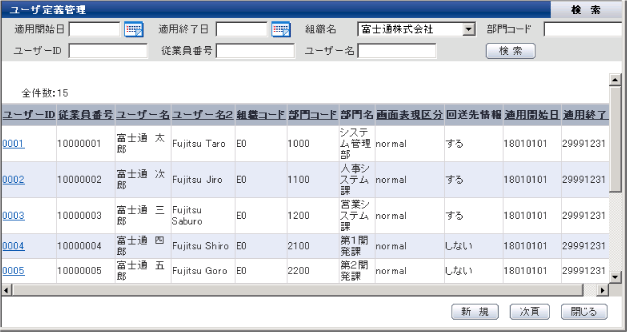
複写元のユーザーの[ユーザーID]のリンクをクリックします。
⇒ ユーザー定義管理の[編集]画面が表示されます。
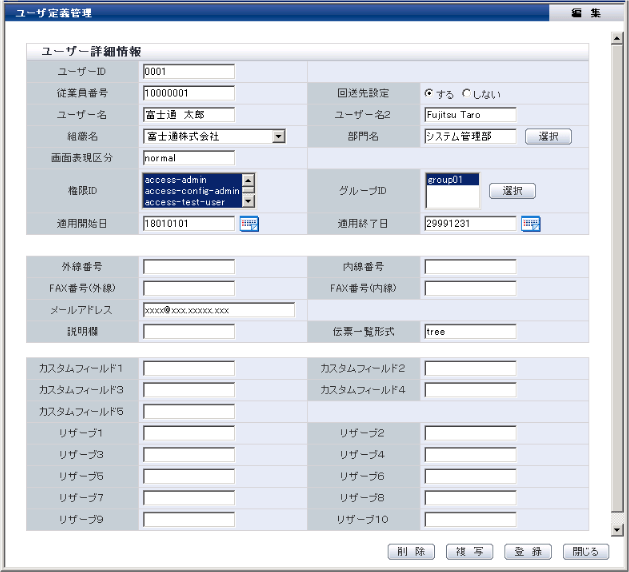
[複写]ボタンをクリックします。
⇒ ユーザー定義管理の[複写]画面が表示されます。複写元のユーザーの情報が入力されています。
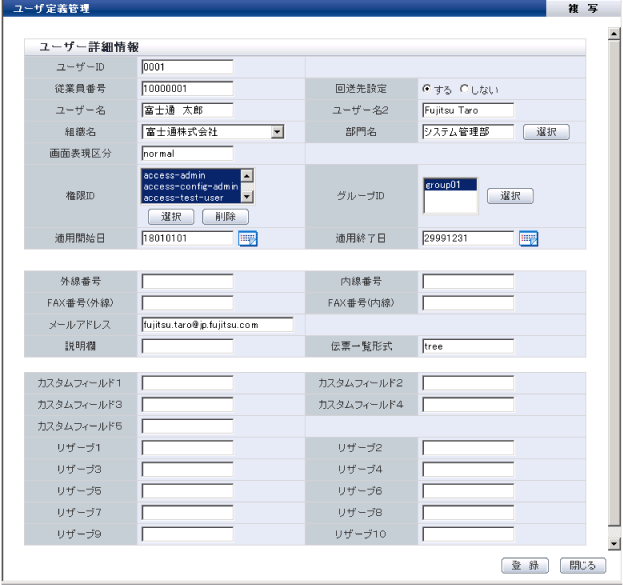
項目 | 説明 |
|---|---|
ユーザーID | 対象となるユーザーのユーザーID(ログイン時のログインID)を入力します(32バイト以内)。指定できるのは、半角英数字、「-」(ハイフン)、「_」(アンダースコア)です。必須項目です。 |
従業員番号 | 対象となるユーザーの従業員番号を入力します(32バイト以内)。半角英数字、半角記号、半角カナ文字が指定できます。「'」(シングルクォーテーション)を指定することはできません。必須項目です。 |
回送先設定 | 対象となるユーザーを回送先情報マスタに登録するかどうかを選択します。 |
ユーザー名 | 対象となるユーザーの名前を入力します(半角255文字以内、全角127文字以内)。 |
ユーザー名2 | 対象となるユーザーの英字名表記を入力します(半角255文字以内、全角127文字以内)。半角英数字、カナ文字が指定できます。「'」(シングルクォーテーション)を指定することはできません。必須項目です。 |
組織名 | 対象となるユーザーの組織名を選択します。 |
部門名 | [選択]ボタンをクリックして、対象となるユーザーの部門名を一覧から選択します。必須項目です。 |
画面表現区分 | 対象となるユーザーの画面表現形式です。「normal」固定で、変更できません。 |
権限ID | [選択]ボタンをクリックして権限の識別子を、一覧から選択して追加します。権限IDを選択して[削除]ボタンをクリックすると、選択した権限IDを一覧から削除することができます。 |
グループID | [選択]ボタンをクリックして、グループの識別子を一覧から選択します。 |
適用開始日 | ユーザー定義の適用を開始する年月日を、YYYYMMDDの形式で指定します。 |
適用終了日 | ユーザー定義の適用を終了する年月日を、YYYYMMDDの形式で指定します。 |
外線番号 | 外線電話番号を入力します(32バイト以内)。外線番号に使用できるのは、以下の文字です。 |
内線番号 | 内線電話番号を入力します(32バイト以内)。内線番号に使用できるのは、以下の文字です。 |
FAX番号(外線) | 外線FAX番号を入力します(32バイト以内)。FAX番号(外線)に使用できるのは、以下の文字です。 |
FAX番号(内線) | 内線FAX番号を入力します(32バイト以内)。FAX番号(内線)に使用できるのは、以下の文字です。 |
メールアドレス | メールアドレスを入力します(半角255文字以内、全角127文字以内)。半角英数字、「-」(ハイフン)、「.」(ピリオド)、「@」、「_」(アンダースコア)が指定できます。「@」は、1つのみ指定可能で、文字列の最初と最後に指定することはできません。 |
説明欄 | ユーザーの説明を入力します(半角255文字以内、全角127文字以内)。 |
伝票一覧形式 | Systemwalker IT Change Managerでは使用しません。 |
カスタムフィールド1~5 | 表示用の備考欄です(半角255文字以内、全角127文字以内)。 |
リザーブ1~10 | システム予約域です。文字列の先頭、または末尾に半角空白を指定した場合は、登録時に取除かれます。「'」(シングルクォーテーション)を指定することはできません。 |
注意
ユーザーIDが同じ値のデータを登録(編集)する場合、適用範囲が重ならないように値を入力してください。ユーザーIDが同じ値で、適用範囲が重なるデータが複数登録された場合、どのデータが有効となるかは不定です。
ユーザー定義を登録(編集)すると、同じユーザーIDを持つデータの、権限ID、回送先設定、およびグループIDに、同じ値が設定されます。
ユーザー名、説明欄、カスタムフィールド、リザーブに以下の文字を使用した場合、文字が「?」などに文字化けすることがあります。
以下の文字は使用しないことをお勧めします。
丸付き数字、括弧付き数字、ローマ数字
グラム、メートル等の単位記号、¥$以外の通貨記号
株式会社、TEL等の表示記号
![]()
JIS第一水準・第二水準 以外の文字(旧字体等)
「pm-」で始まるユーザーIDおよびグループIDは予約語であるため、指定しないでください。
ユーザーIDおよび必要な項目を入力し、[登録]ボタンをクリックします。
⇒ ユーザー定義が登録されます。